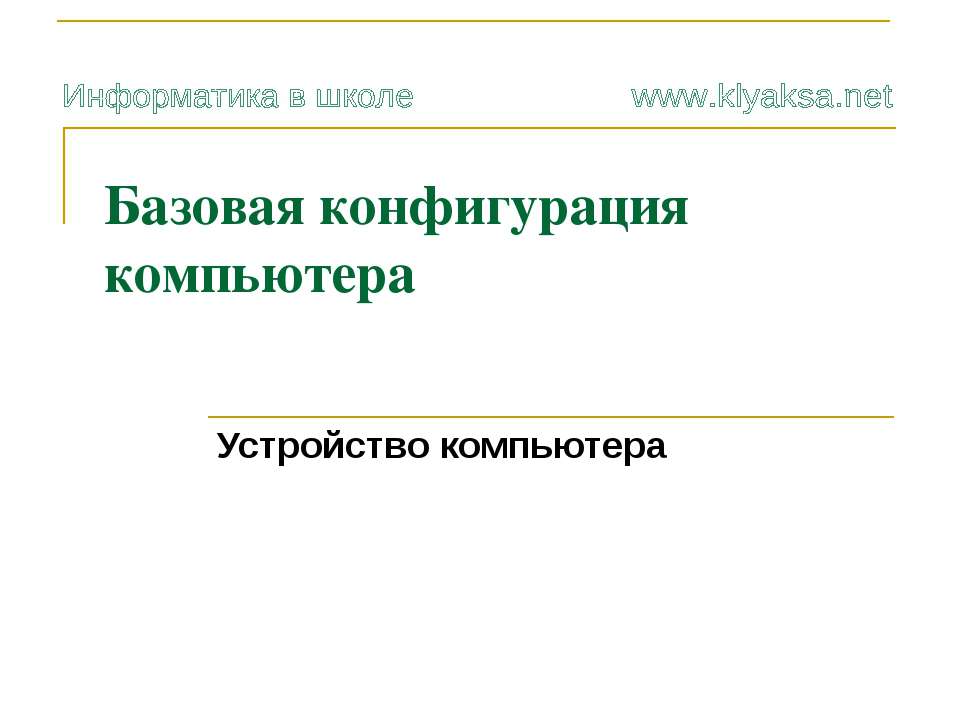
Текст слайда: Базовая конфигурация компьютера Устройство компьютера
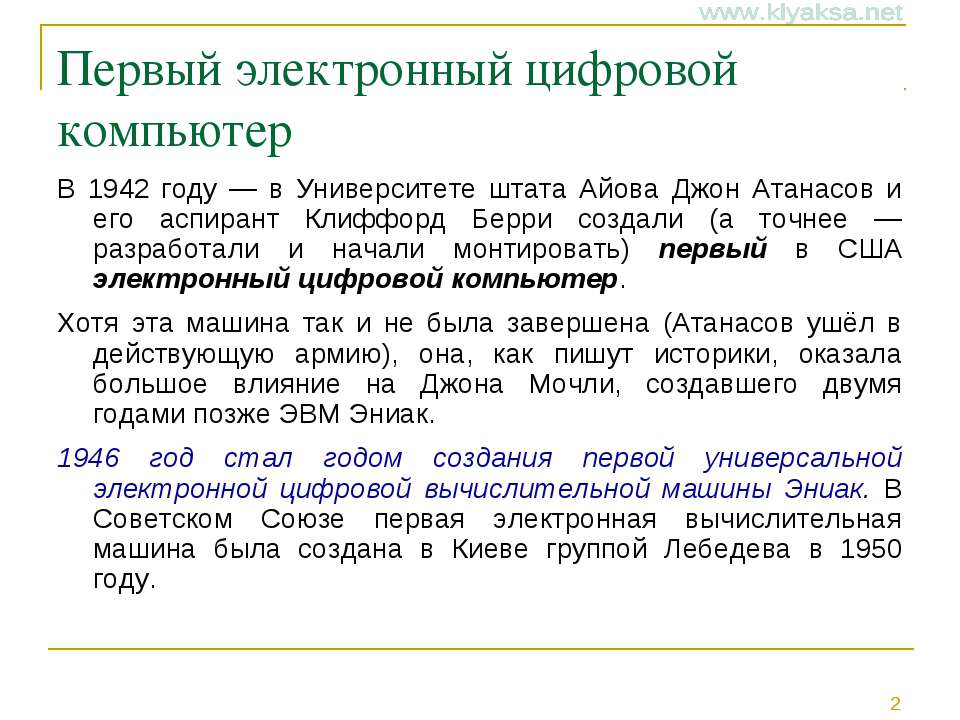
Текст слайда: Первый электронный цифровой компьютер В 1942 году — в Университете штата Айова Джон Атанасов и его аспирант Клиффорд Берри создали (а точнее — разработали и начали монтировать) первый в США электронный цифровой компьютер. Хотя эта машина так и не была завершена (Атанасов ушёл в действующую армию), она, как пишут историки, оказала большое влияние на Джона Мочли, создавшего двумя годами позже ЭВМ Эниак. 1946 год стал годом создания первой универсальной электронной цифровой вычислительной машины Эниак. В Советском Союзе первая электронная вычислительная машина была создана в Киеве группой Лебедева в 1950 году. *

Текст слайда: Компьютер Эниак *

Текст слайда: Персональный компьютер (ПК) Создание персональных компьютеров стало возможным в семидесятых годах. Уточнение «персональный» здесь не случайно – это значит свой, личный, доступный большинству людей. Персональный компьютер – это компьютер, предназначенный для личного использования. Цена, размеры и возможности ПК удовлетворяют запросы большого количества людей. *

Текст слайда: Персональный компьютер (ПК) По своим характеристикам он может отличаться от больших ЭВМ, но функционально способен выполнять аналогичные операции. По способу эксплуатации различают настольные, портативные и карманные модели ПК. *
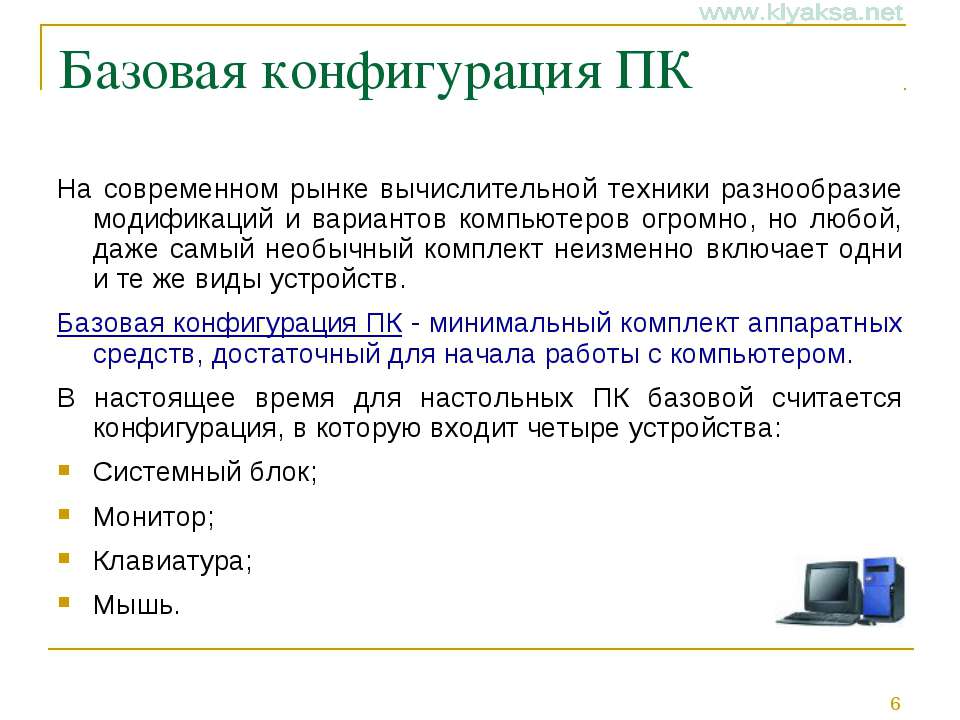
Текст слайда: Базовая конфигурация ПК На современном рынке вычислительной техники разнообразие модификаций и вариантов компьютеров огромно, но любой, даже самый необычный комплект неизменно включает одни и те же виды устройств. Базовая конфигурация ПК - минимальный комплект аппаратных средств, достаточный для начала работы с компьютером. В настоящее время для настольных ПК базовой считается конфигурация, в которую входит четыре устройства: Системный блок; Монитор; Клавиатура; Мышь. *

Текст слайда: Системный блок Системный блок – основной блок компьютерной системы. В нем располагаются устройства, считающиеся внутренними. Устройства, подключающиеся к системному блоку снаружи, считаются внешними. В системный блок входит материнская плата, процессор, оперативная память, накопители на жестких и гибких магнитных дисках, на оптический дисках, блок питания и некоторые другие устройства. Корпуса системного блока обычно созданы из деталей на основе стали, алюминия и пластика. По положению корпуса разбиваются на 2 основных класса: Tower (башня) — вертикальное; Desktop (на столе) — горизонтальное. *

Текст слайда: Монитор Монитор – устройство для визуального воспроизведения символьной и графической информации. Служит в качестве устройства вывода. Они отдаленно напоминают бытовые телевизоры. В настольных компьютерах обычно используются мониторы на электронно-лучевой трубке (ЭЛТ) или плоские мониторы на жидких кристаллах (ЖК). *

Текст слайда: ЭЛТ монитор Изображение на экране ЭЛТ монитора создается пучком электронов, испускаемых электронной пушкой. Этот пучок электронов разгоняется высоким электрическим напряжением (десятки киловольт) и падает на внутреннюю поверхность экрана, покрытую люминофором (веществом, светящимся под воздействием пучка электронов). Система управления пучком заставляет пробегать его построчно весь экран (создает растр), а также регулирует его интенсивность (соответственно яркость свечения точки люминофора). Пользователь видит изображение на экране монитора, так как люминофор излучает световые лучи в видимой части спектра. *

Текст слайда: ЖК монитор LCD (Liquid Crystal Display, жидкокристаллические мониторы) сделаны из вещества, которое находится в жидком состоянии, но при этом обладает некоторыми свойствами, присущими кристаллическим телам. Молекулы жидких кристаллов под воздействием электрического напряжения могут изменять свою ориентацию и вследствие этого изменять свойства светового луча, проходящего сквозь них. *

Текст слайда: Важнейшие характеристики ЖК мониторов: Разрешение: горизонтальный и вертикальный размеры, выраженные в пикселах. В отличие от ЭЛТ-мониторов, ЖК имеют одно, "родное", физическое разрешение, остальные достигаются интерполяцией. Размер точки: расстояние между центрами соседних пикселов. Непосредственно связан с физическим разрешением. Соотношение сторон экрана(формат): Отношение ширины к высоте, например: 4:3, 16:9, 16:10. Видимая диагональ: размер самой панели, измеренный по диагонали. Площадь дисплеев зависит также от формата: монитор с форматом 4:3 имеет большую площадь, чем с форматом 16:10 при одинаковой диагонали. Контрастность: отношение яркостей самой светлой и самой тёмной точек. В некоторых мониторах используется адаптивный уровень подсветки, приведенная для них цифра контрастности не относится к контрасту изображения. Яркость: количество света, излучаемое дисплеем, обычно измеряется в канделах на квадратный метр. Время отклика: минимальное время, необходимое пикселу для изменения своей яркости. Методы измерения неоднозначны. Угол обзора: угол, при котором падение контраста достигает заданного, для разных типов матриц считается по-разному, и часто сравнению не подлежит. Тип матрицы: TN+film, IPS и MVA. Входы: (напр, DVI, VGA, LVDS, S-Video и HDMI). *
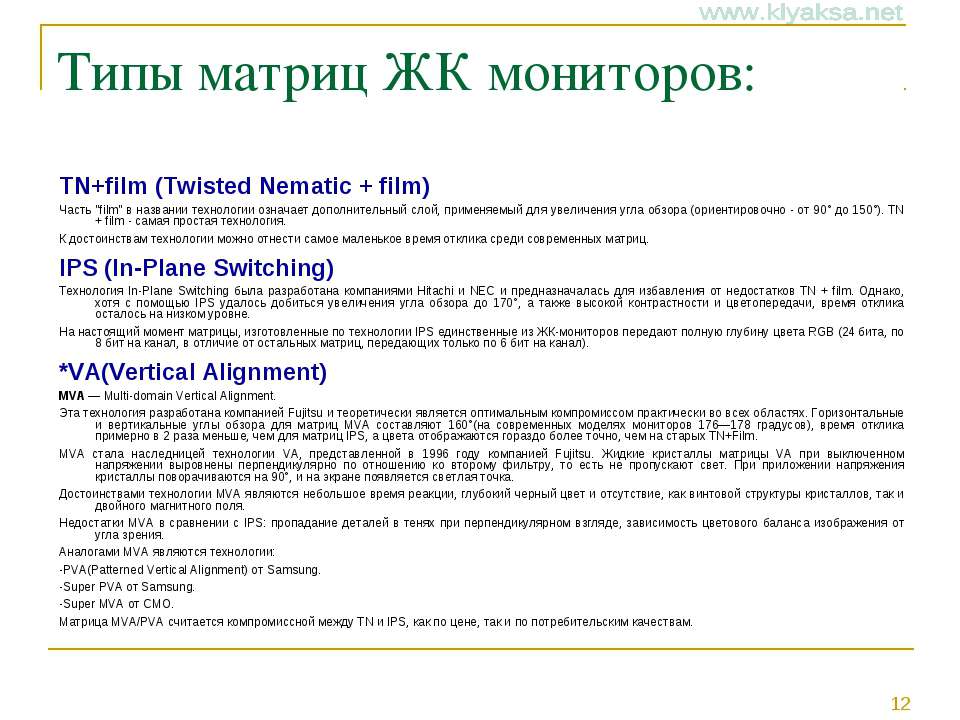
Текст слайда: Типы матриц ЖК мониторов: TN+film (Twisted Nematic + film) Часть "film" в названии технологии означает дополнительный слой, применяемый для увеличения угла обзора (ориентировочно - от 90° до 150°). TN + film - самая простая технология. К достоинствам технологии можно отнести самое маленькое время отклика среди современных матриц. IPS (In-Plane Switching) Технология In-Plane Switching была разработана компаниями Hitachi и NEC и предназначалась для избавления от недостатков TN + film. Однако, хотя с помощью IPS удалось добиться увеличения угла обзора до 170°, а также высокой контрастности и цветопередачи, время отклика осталось на низком уровне. На настоящий момент матрицы, изготовленные по технологии IPS единственные из ЖК-мониторов передают полную глубину цвета RGB (24 бита, по 8 бит на канал, в отличие от остальных матриц, передающих только по 6 бит на канал). *VA(Vertical Alignment) MVA — Multi-domain Vertical Alignment. Эта технология разработана компанией Fujitsu и теоретически является оптимальным компромиссом практически во всех областях. Горизонтальные и вертикальные углы обзора для матриц MVA составляют 160°(на современных моделях мониторов 176—178 градусов), время отклика примерно в 2 раза меньше, чем для матриц IPS, а цвета отображаются гораздо более точно, чем на старых TN+Film. MVA стала наследницей технологии VA, представленной в 1996 году компанией Fujitsu. Жидкие кристаллы матрицы VA при выключенном напряжении выровнены перпендикулярно по отношению ко второму фильтру, то есть не пропускают свет. При приложении напряжения кристаллы поворачиваются на 90°, и на экране появляется светлая точка. Достоинствами технологии MVA являются небольшое время реакции, глубокий черный цвет и отсутствие, как винтовой структуры кристаллов, так и двойного магнитного поля. Недостатки MVA в сравнении с IPS: пропадание деталей в тенях при перпендикулярном взгляде, зависимость цветового баланса изображения от угла зрения. Аналогами MVA являются технологии: -PVA(Patterned Vertical Alignment) от Samsung. -Super PVA от Samsung. -Super MVA от CMO. Матрица MVA/PVA считается компромиссной между TN и IPS, как по цене, так и по потребительским качествам. *

Текст слайда: Клавиатура Клавиатура – клавишное устройство, предназначенное для управления работой компьютера и ввода в него информации. Информация вводиться в виде алфавитно-цифровых символьных данных. Стандартная клавиатура имеет 104 клавиши и 3 информирующих о режимах работы световых индикатора в правом верхнем углу. Многие современные компьютерные клавиатуры, помимо стандартного набора из ста четырёх клавиш, снабжаются дополнительными клавишами. *
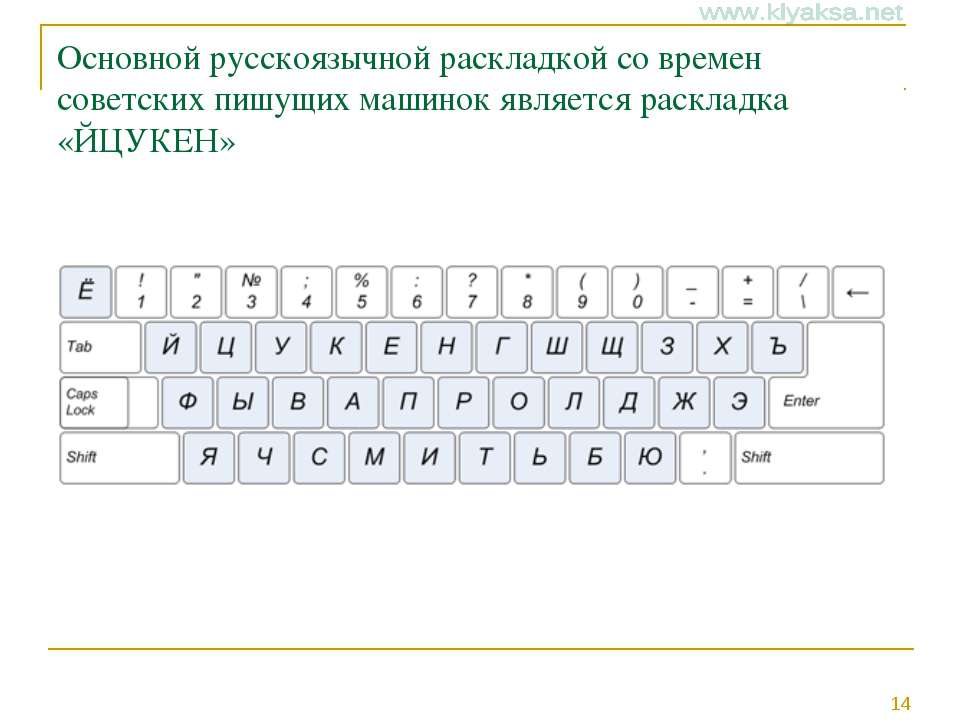
Текст слайда: Основной русскоязычной раскладкой со времен советских пишущих машинок является раскладка «ЙЦУКЕН» *
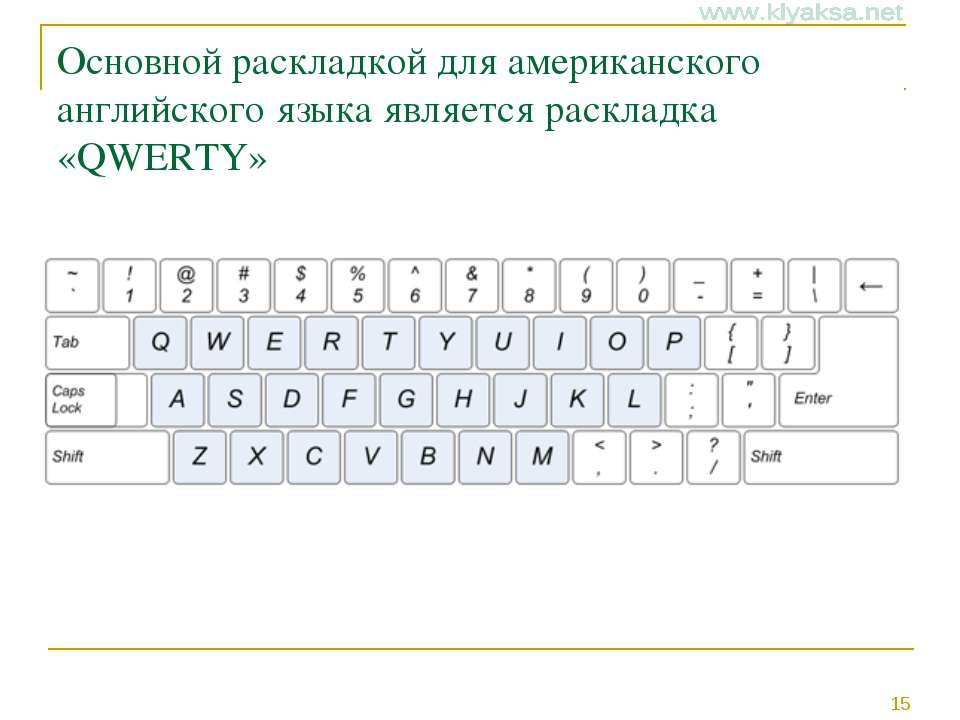
Текст слайда: Основной раскладкой для американского английского языка является раскладка «QWERTY» *

Текст слайда: Интересный факт :) Клавиша «y» (yes) в стандартной анлийской раскладке соответствует клавише «н» (нет) в стандартной русской раскладке. Поэтому нажатие этой клавиши в двуязычных программах может соответствовать противоположным действиям, в зависимости от раскладки (согласиться/не согласиться). *

Текст слайда: Мышь Мышь – устройство «графического» управления. Манипуля тор «мышь» (в обиходе просто «мышь» или «мышка») — одно из указательных устройств ввода (англ. pointing device), обеспечивающих интерфейс пользователя с компьютером. Мышь воспринимает своё перемещение в рабочей плоскости (обычно — на участке поверхности стола) и передаёт эту информацию компьютеру. Программа, работающая на компьютере, в ответ на перемещение мыши производит на экране действие, отвечающее направлению и расстоянию этого перемещения. В дополнение к детектору перемещения мышь имеет от одной до трех (или более) кнопок, а также дополнительные элементы управления (колёса прокрутки, потенциометры, джойстики, трекболы, клавиши и т. п.), действие которых обычно связывается с текущим положением курсора (или составляющих специфического интерфейса). *

Текст слайда: Мышь Название «мышь» манипулятор получил в Стенсфордском Исследовательском Институте из-за схожести сигнального провода с хвостом одноимённого грызуна (у ранних моделей он выходил из задней части устройства). Первая компьютерная мышь *

Текст слайда: Оптико-механические мыши В оптико-механических мышах основным рабочим органом является массивный шар (металлический, покрытый резиной). При перемещении мыши по поверхности он вращается, вращение передается двум валам, положение которых считывается инфракрасными оптопарами (т.е. парами «светоизлучатель-фотоприемник») и затем преобразующийся в электрический сигнал, управляющий движением указателя мыши на экране монитора. Главным «врагом» такой мыши является загрязнение. *

Текст слайда: Оптико-механические мыши *

Текст слайда: Оптические и лазерные мыши В настоящее время широкое распространение получили оптические мыши, в которых нет механических частей. Источник света размещенный внутри мыши, освещает поверхность, а отраженны свет фиксируется фотоприемником и преобразуется в перемещение курсора на экране. Оптические датчики призваны непосредственно отслеживать перемещение рабочей поверхности относительно мыши. Исключение механической составляющей обеспечивало более высокую надёжность и позволяло увеличить разрешающую способность детектора. В последние годы была разработана новая, более совершенная разновидность оптического датчика, использующего для подсветки полупроводниковый лазер. Современные модели мышей могут быть беспроводными, т.е. подключающимися к компьютеру без помощи кабеля. *

Текст слайда: Вопросы Что означает «персональный компьютер»? Что такое «базовая конфигурация ПК»? Какие виды мониторов вы знаете? В чем преимущество и недостатки ЖК мониторов перед мониторами на ЭЛТ? Чем отличаются оптико-механические и оптические мыши? *

Текст слайда: Просто анекдот Клиент: - Чтобы купить у вас системный блок, нужно приходить со своим монитором? - Вам - нужно! *